Μαύρες ράβδοι στο βίντεο: ξέρετε τι είναι, πώς να το κάνετε ή να το βάλετε
Είναι αρκετά συνηθισμένο να βλέπετε ένα βίντεο με μαύρα σύνορα στο YouTube, στο Facebook ή σε άλλες ψηφιακές πλατφόρμες. Αυτό συμβαίνει όταν πρέπει να προσαρμόσετε τα μέσα σε ένα διαφορετικό μέγεθος από αυτό που καταγράφηκε για να διασφαλίσετε ότι μπορεί να προβληθεί όλο το περιεχόμενο. Υπάρχουν ορισμένα εργαλεία που εφαρμόζουν αυτές τις ράβδους. Τα πιο παραδοσιακά λογισμικά επεξεργασίας βίντεο, όπως το Final Cut της Apple και η Premiere της Adobe. Σε αυτό το σεμινάριο, η διαδικασία έγινε με την Premiere.
Κατανοήστε καλύτερα ποιο είναι το χαρακτηριστικό γνώρισμα και πώς να το χρησιμοποιήσετε.
Τοποθετώντας το ίδιο άτομο πολλές φορές στο ίδιο βίντεο

Βίντεο με μαύρες γραμμές στο επάνω και στο κάτω μέρος
Για τι είναι;
Η χρήση μαύρων ράβδων είναι μια λειτουργία επεξεργασίας που επιτρέπει σε ένα βίντεο να παρακολουθείται σε μορφή διαφορετική από το αρχικό του μέγεθος, χωρίς να διακόπτεται το τμήμα. Οι εγγραφές που γίνονται με το κινητό είναι ένα παράδειγμα. Όπως πολλοί άνθρωποι καταγράφουν με το κινητό τηλέφωνο "στέκεται" - δηλαδή, πορτραίτο, κάθετη - μία από τις πιθανές εναλλακτικές είναι να προσθέσετε μαύρες ράβδους στις πλευρές του βίντεο, αλλάζοντας τη μορφή του.
Η μορφή του προγράμματος αναπαραγωγής YouTube, για παράδειγμα, είναι 16: 9. Κατά τη μεταφόρτωση ενός βίντεο "διαρκούς" για το κανάλι σας, θα πρέπει να προσθέσετε σύνορα. Επομένως, κανένα τμήμα του βίντεο δεν διακόπτεται και τα μέσα μπορούν να παρακολουθούνται στο σύνολό τους. Στην περίπτωση του YouTube, η ίδια η πλατφόρμα το κάνει αυτόματα αυτόματα.

Μαύρες γραμμές στις πλευρές του βίντεο
Παίρνοντας ή τοποθετώντας μαύρες γραμμές στο βίντεο
Βήμα 1. Ανοίξτε ένα έργο στο Premiere και προσθέστε το βίντεο που θέλετε να επεξεργαστείτε.
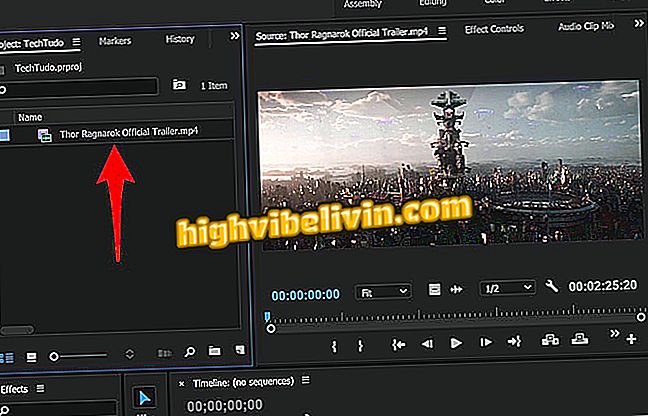
Προσθέστε βίντεο στο έργο σας
Βήμα 2. Δημιουργήστε μια νέα ακολουθία. Εδώ είναι σημαντικό να ρυθμίσετε σωστά τη μορφή που θα έχει το βίντεο. Σε αυτή την περίπτωση, θα συνεχίσουμε με το 16: 9 - το οποίο μπορεί να είναι 1920 x 1080 (Full HD) ή 1280 x 720 (HD).
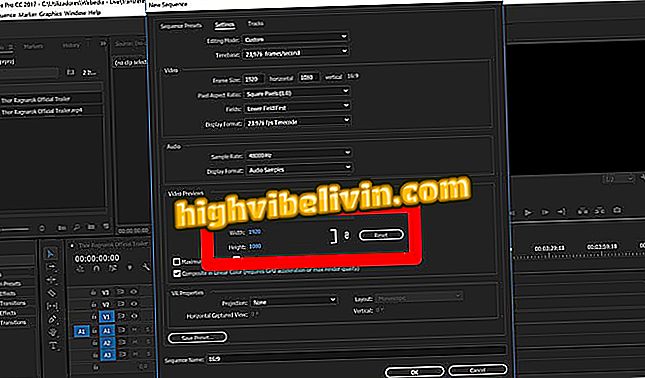
Δημιουργήστε μια νέα ροή
Βήμα 3. Σύρετε το βίντεο στην ακολουθία. Σημειώστε ότι το μέγεθός της είναι διαφορετικό από αυτό που διαμορφώθηκε για την ακολουθία. Επομένως, αυτό που δεν καλύφθηκε από το βίντεο είναι μαύρο.

Σύρετε το βίντεο στη ροή
Βήμα 4. Για να αφήσετε το βίντεο με μαύρα περιγράμματα, αλλάξτε το μέγεθος των μέσων εκτύπωσης μέχρι να ολοκληρωθούν οι πλευρές. Για να το κάνετε αυτό, αλλάξτε τη "Κλίμακα" του βίντεό σας - απλά επιλέξτε το και σύρετέ το με το ποντίκι.

Αλλάξτε το μέγεθος του βίντεο μέχρι να φτάσει στις πλευρικές άκρες
Βήμα 5. Αν προτιμάτε, κάντε αυτή τη ρύθμιση τελείως μέχρι να μην υπάρχει μαύρο περίγραμμα στο βίντεο.

Ολοκληρώστε το βίντεο εντελώς
Εκεί! Χρησιμοποιώντας το εργαλείο Adobe Premiere "Scale", μπορείτε να αφήσετε το βίντεό σας με τη μορφή που προτιμάτε.
Πώς να δημιουργήσετε ακολουθίες φωτογραφιών στο Adobe Premiere Pro; Συμβουλές ανταλλαγής στο φόρουμ.








